|
| ←前ページ |
| 「起動環境作成ツール」による起動設定-> 「起動環境作成ツール」の起動 |
「起動環境作成ツール」の起動(Windows実行プログラム)
Windows上で実行する「起動環境作成ツール」は、インストール作業を行うことなく、簡単に起動し実行することができます。
※CD-ROM、ネットワークフォルダなどから直接起動できます。
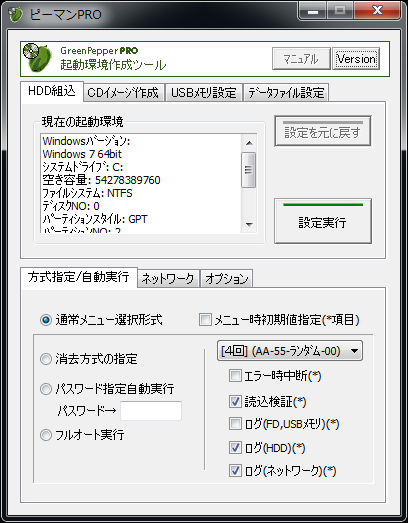
[gpset4.exe]をダブルクリックして起動します
・オンラインダウンロードの場合、解凍したフォルダにあります。
・CD-ROMで提供の場合、製品CD−ROM内(ルート)にあります。
製品CD-ROMから直接起動することも、ハードディスク、ネットワークドライブ等にコピーして使用することもできます。
データファイルの必要性
実行には起動環境作成のためのデータファイルが必要です。
gpset4.exeと同一フォルダ、または、gpset4.exeと同一階層の[data]フォルダ内にデータファイル(gpdata.pac)が必要です。
※別の場所のデータファイルを指定することもできます。詳しくは「コマンドラインによる設定・カスタマイズ」をご覧ください。
実行には管理者権限が必要です
実行には管理者権限が必要です。
Vista/7/2008以降
以下のようなメッセージが表示されます。
-------------------------------------
続行するにはあなたの許可が必要です。
-------------------------------------
※管理者以外でログオンしている場合
管理者ユーザーのパスワードの入力が必要です。
「続行」を押して起動してください。
XP/2003
管理者としてログオンするか、
プログラムアイコン上でマウスの右ボタンを押し、「別のユーザーとして実行」を選び、
管理者権限のユーザー名、パスワードで実行してください。
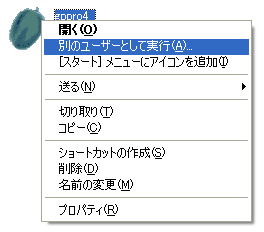
[manual]フォルダについて
画面右上「マニュアル」ボタンは、[gpset4.exe]と同一フォルダに、[manual]フォルダが存在する時に有効になり、ボタンを押すとマニュアルが表示されるようになります。
マニュアルをこのボタンで表示させたい場合は、[gpset4.exe]と共に[manual]フォルダもコピーする必要があります。
| 無効な場合 | 有効な場合 |
[Version]ボタン
画面右上[Version]ボタンによって、現在使用中のバージョン、および、最新バージョンの確認を行うことができます。

最新バージョンチェック
このボタンを押すと、弊社サーバーと通信を行い、最新バージョン情報を画面に表示します。
※この通信において、お客様個別情報(PC情報、Windows情報等)は送信されません。
※httpによる通信を行います。httpによるインターネットアクセスが可能な環境でお使いください。
詳細
詳細ボタンを押すと、サーバーに対して送信される内容の詳細が確認いただけます。
これ以上の情報は送信されません。